Potřebujete-li v Microsoft Excel rychle zjistit rok z data, poslouží vám k tomu funkce ROK. Tato funkce vám umožní získat hodnotu roku do samostatné buňky, kterou pak můžete dále využít v dalších výpočtech.
Funkce ROK se ukazuje jako mimořádně užitečná v případech, kdy jste v Excelu převedli textové údaje na formát data a potřebujete z těchto dat extrahovat pouze rok.
Pro správné použití funkce ROK je nezbytné mít v Excelu otevřený sešit, kde jsou buňky obsahující data (v jakémkoliv formátu) naformátovány jako číselné hodnoty typu „Datum“.
Nejlépe je nastavit formát buněk s daty na „Dlouhé datum“ nebo „Krátké datum“. Toho dosáhnete v nabídce Domů > Číslo. Stejně tak můžete pracovat s buňkami, které mají vlastní formáty data.

Pokud je datum v Excelu reprezentováno jako číslo, můžete rok extrahovat i z tohoto 5místného „sériového“ čísla. To udává počet dní od 1. ledna 1900. Zobrazení této číselné hodnoty dosáhnete změnou formátu buňky s datem na standardní číselný formát v nabídce Domů > Číslo.
S ohledem na toto omezení, funkce ROK dokáže extrahovat rok pouze z dat, která začínají dnem 1. ledna 1900 nebo jsou pozdější. Pro dřívější data nelze tuto funkci použít.
Pro získání roku z buňky s datem zadejte vzorec =ROK(BUŇKA), kde BUŇKA nahradíte odkazem na danou buňku. Například =ROK(A2) extrahuje rok z data obsaženého v buňce A2.
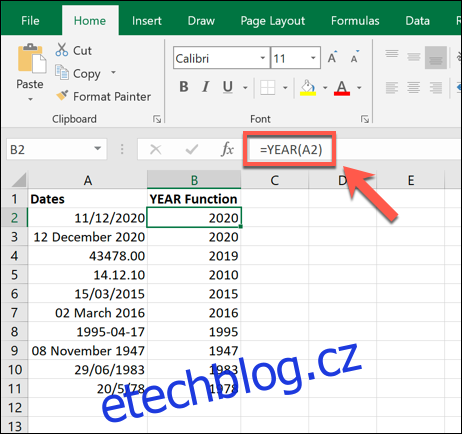
Uvedený příklad znázorňuje různé formáty zobrazení data ve sloupci A. Bez ohledu na použitý formát, funkce ROK ve sloupci B dokáže spolehlivě načíst a extrahovat hodnotu roku.
Kromě odkazu na buňku můžete jako argument funkce ROK použít i zmíněné 5místné „sériové“ číslo Excelu.
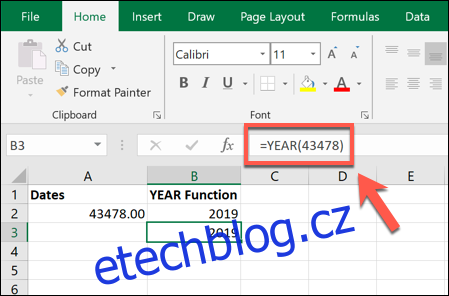
Příklad výše ukazuje, jak vzorec =ROK(43478) použije sériové číslo 43478, odpovídající datu 13. ledna 2019. Funkce ROK toto číslo správně vyhodnotí a vrátí rok 2019.
Výsledná hodnota získaná pomocí funkce ROK může být dále využita v jiných vzorcích. Například ji můžete zkombinovat s funkcí DATUM (např. =DATUM(ROK(A2);1;11)) a vytvořit platné datum.
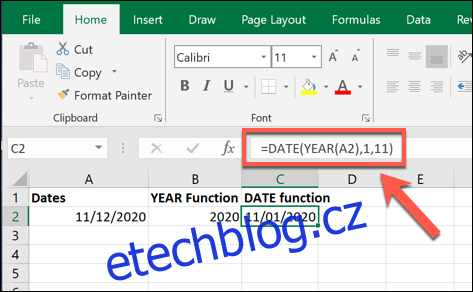
Pro aplikaci na více datových hodnot můžete vzorec s funkcí ROK rozkopírovat pomocí úchytu pro vyplnění do dalších buněk.